Mali by ste zmeniť formát jednotky USB na FAT32
- Bezpečným odstránením jednotky USB alebo externého pevného disku zaistíte, že vaše údaje budú v bezpečí pred poškodením.
- Niekedy to však nebudete môcť urobiť, pretože to používa proces vo vašom systéme.
- Môžete to opraviť zmenou písmena jednotky alebo vynútením toho, aby bola jednotka USB v režime offline.
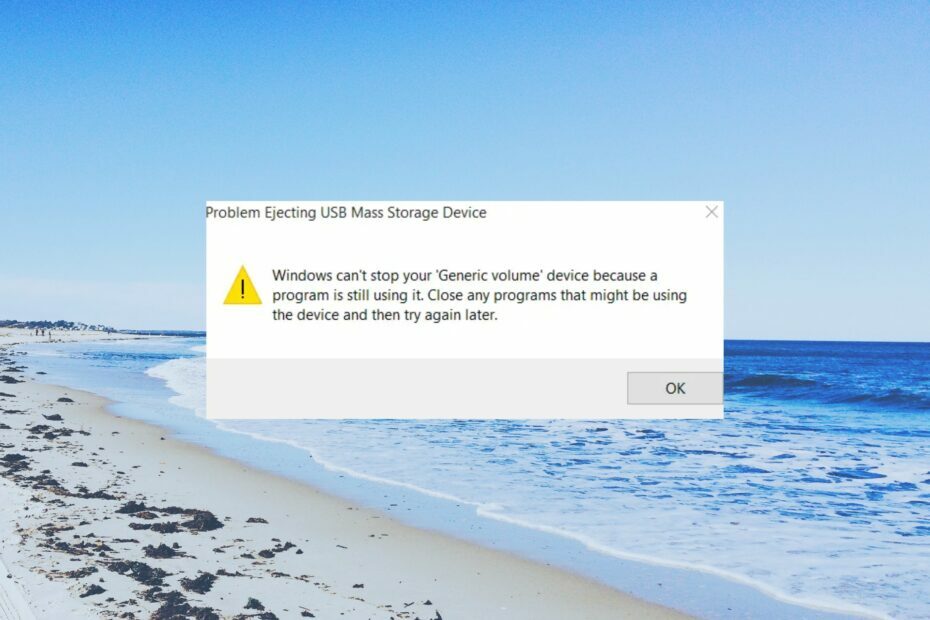
XNAINŠTALUJTE KLIKNUTÍM NA STIAHNUŤ SÚBOR
- Stiahnite si Restoro PC Repair Tool ktorý prichádza s patentovanými technológiami (dostupný patent tu).
- Kliknite Spustite skenovanie nájsť problémy so systémom Windows, ktoré by mohli spôsobovať problémy s počítačom.
- Kliknite Opraviť všetko na opravu problémov ovplyvňujúcich bezpečnosť a výkon vášho počítača.
- Restoro bol stiahnutý používateľom 0 čitateľov tento mesiac.
Niektorí naši čitatelia hlásili, že narazili na Systém Windows nemôže zastaviť vaše zariadenie so všeobecným objemom, pretože ho stále používa program chyba kedy vysunutie externého pevného disku alebo USB flash disk.
V tejto príručke vám poskytneme množstvo riešení, ktoré vám pomôžu vyriešiť chybu a bezpečne vysunúť externý pevný disk. Poďme rovno do toho.
Prečo systém Windows nemôže zastaviť vaše zariadenie so všeobecným objemom?
Po preskúmaní problému sme odvodili zoznam dôvodov, prečo dostanete Systém Windows nemôže zastaviť vaše zariadenie so všeobecným objemom chyba:
- Váš počítač stále používa jednotku – Je pravdepodobné, že váš USB disk alebo externý pevný disk používa jeden program na vašom PC.
- Prebieha proces prenosu súborov – Možno ste začali a proces prenosu súborov ktorý beží na pozadí.
- Systém Windows môže indexovať obsah USB – Systém Windows indexuje obsah jednotky, ktorá je pripojená na uloženie metadát.
- Pohon nie je nakonfigurovaný na rýchle odstránenie – Možno ste nezapli funkciu rýchleho odstránenia pre váš USB disk systém ho nemôže vysunúť.
Pozrime sa na riešenia, ktoré vám pomôžu problém vyriešiť.
Ako mám postupovať, ak systém Windows nemôže zastaviť váš všeobecný zväzok?
1. Ukončite proces Explorer.exe
- Kliknite pravým tlačidlom myši na Panel úloh a vyberte Správca úloh.
- Pod Procesy nájdite kartu explorer.exe proces.
- Kliknite pravým tlačidlom myši na explorer.exe a stlačte Ukončiť úlohu tlačidlo v hornej časti.

- Môžete tiež zabiť proces, ktorý môže používať jednotku USB.
- Vysuňte externý pevný disk alebo USB a skontrolujte, či sa tým problém vyriešil.
Niektorí z našich čitateľov navrhli, že ukončenie akéhokoľvek procesu Explorer.exe v ich systéme pomohlo odstrániť Systém Windows nemôže zastaviť vaše zariadenie so všeobecným objemom, pretože ho stále používa program chyba.
2. Nakonfigurujte si USB na rýchle odstránenie
- Stlačte tlačidlo Vyhrať + E kľúče na otvorenie Prieskumník súborov.
- Kliknite pravým tlačidlom myši na USB disk a vyberte Vlastnosti.
- Klikni na Hardvér tab.
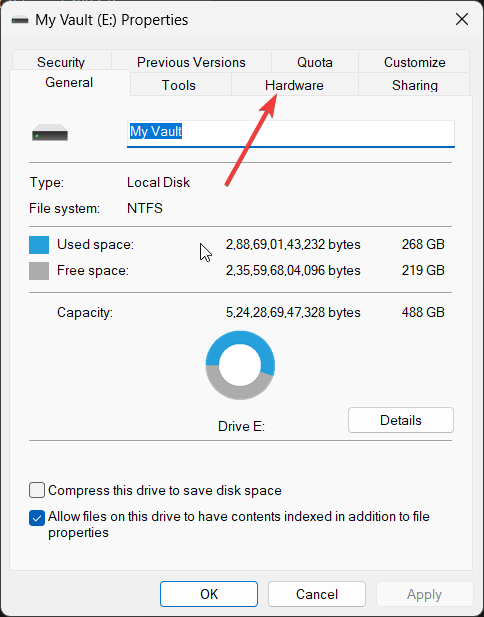
- Vyber USB disk pod Všetky diskové jednotky oddiele.
- Kliknite na Vlastnosti tlačidlo.
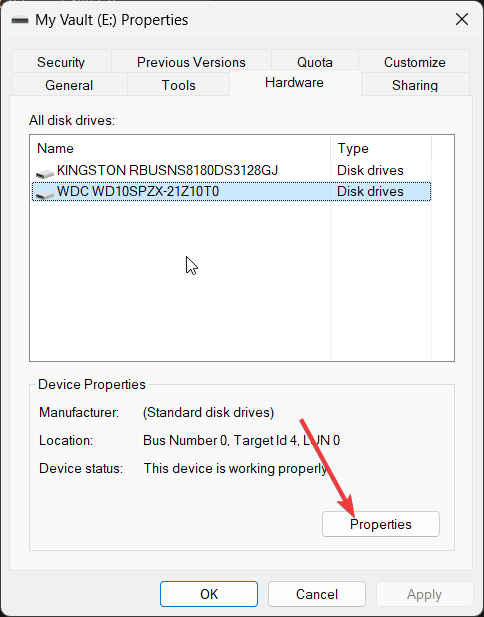
- Kliknite na Zmeniť nastavenia.
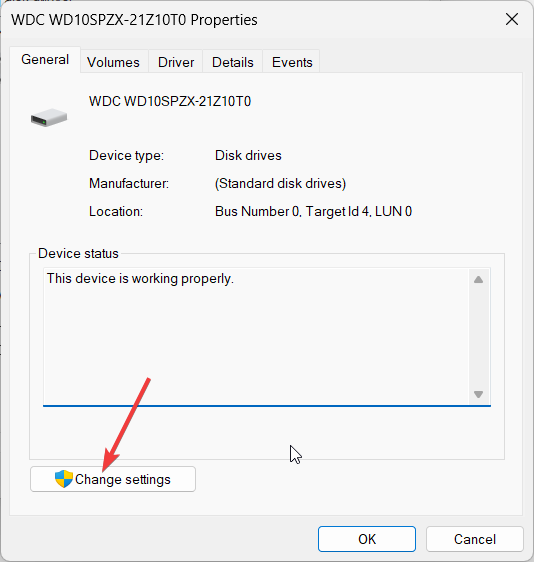
- Prepnúť na Postupy tab.
- Vyberte Rýchle odstránenie (predvolené) pod Zásady odstraňovania oddiele.

- Kliknite OK aplikovať zmeny.
Jeden z našich čitateľov navrhol povoliť nastavenia rýchleho odstránenia pre jednotku USB alebo externý pevný disk na opravu Systém Windows nemôže zastaviť vaše zariadenie so všeobecným objemom, pretože ho stále používa program chyba.
- SynTPEnh.exe: Čo je to a ako opraviť chyby pamäte
- Wi-Fi USB Tethering nefunguje: Príčiny a ako opraviť
3. Vynútiť, aby bol USB v režime offline
- Otvor Štart menu stlačením tlačidla Vyhrať kľúč.
- Spustite príkazový riadok ako správca.
- Zadajte nižšie uvedený príkaz a stlačte Zadajte.
diskpart
- Počkajte na dokončenie procesu.
- Spustite nižšie uvedené príkazy, aby ste prinútili vaše USB, aby bolo v režime offline, a stlačte Zadajte.
zoznam diskuvybrať disk*offline disk(Znak * by mal byť nahradený písmenom jednotky)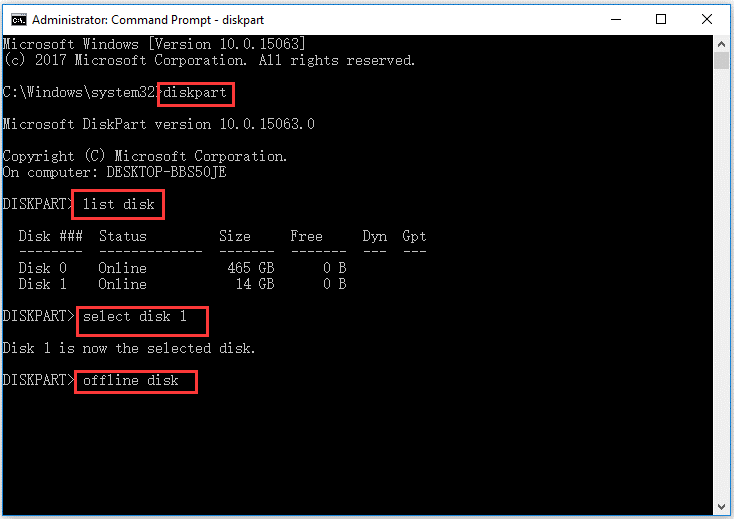
- Reštartujte počítač.
Tip odborníka:
SPONZOROVANÉ
Niektoré problémy s počítačom je ťažké vyriešiť, najmä pokiaľ ide o poškodené úložiská alebo chýbajúce súbory systému Windows. Ak máte problémy s opravou chyby, váš systém môže byť čiastočne poškodený.
Odporúčame vám nainštalovať Restoro, nástroj, ktorý naskenuje váš stroj a zistí, v čom je chyba.
Kliknite tu stiahnuť a začať s opravou.
Môžete vybrať jednotku USB a skontrolovať, či sa to vyriešilo Systém Windows nemôže zastaviť vaše zariadenie so všeobecným objemom, pretože ho stále používa program chyba.
4. Priraďte k jednotke USB nové písmeno jednotky
- Stlačte tlačidlo Vyhrať kľúč na otvorenie Štart Ponuka.
- Zadajte správu diskov a otvorte najvyšší výsledok.
- Kliknite pravým tlačidlom myši na jednotku USB a vyberte si Zmeňte písmeno jednotky a cesty možnosť.

- Kliknite na Zmeniť.

- Vyberte Priraďte nasledujúce písmeno jednotky a kliknite OK.

- Zasiahnite Áno v zobrazenej výzve.
Ďalším trikom, ktorý navrhol jeden z našich čitateľov, bola zmena písmena jednotky USB disku alebo problematického externého pevného disku, s ktorým sa zobrazuje chyba.
5. Zmeňte formát súboru na FAT32
Formátovaním disku vymažete všetky údaje na ňom, preto sa pokúste zálohovať všetky dôležité údaje skôr, ako budete pokračovať v tomto riešení.
- OTVORENÉ Prieskumník súborov stlačením tlačidla Vyhrať + E kľúče.
- Kliknite pravým tlačidlom myši na jednotku USB a vyberte Formátovať.
- Vyberte FAT32 pod Systém súborov rozbaľovacia ponuka.

- Zasiahnite Štart tlačidlo.

Ďalší spôsob, ako vyriešiť Systém Windows nemôže zastaviť vaše zariadenie so všeobecným objemom, pretože ho stále používa program chyba je naformátovať jednotku USB alebo externý pevný disk na formát FAT32.
Pred formátovaním sa uistite, že ste bezpečne skopírovali a vytvorili zálohu všetkých údajov uložených na disku USB. Máme sprievodcu, ktorý vysvetľuje, čo môžete urobiť naformátujte jednotku USB, ak to nie je možné.
To je od nás v tejto príručke. Máme pre vás sprievodcu, ktorý vám vysvetlí, ako to jednoducho zvládnete zlúčiť viacero oddielov USB 3 spôsobmi.
Okrem toho si môžete pozrieť aj našu príručku, ktorá vám poskytne množstvo riešení, ktoré vám pomôžu vyriešiť, ako môžete naformátujte USB flash disk chránený proti zápisu.
Neváhajte a dajte nám vedieť v komentároch nižšie, ako to môžete jednoducho vyriešiť Systém Windows nemôže zastaviť vaše zariadenie so všeobecným objemom, pretože ho stále používa program chyba.
Stále máte problémy? Opravte ich pomocou tohto nástroja:
SPONZOROVANÉ
Ak rady uvedené vyššie nevyriešili váš problém, váš počítač môže mať hlbšie problémy so systémom Windows. Odporúčame stiahnutím tohto nástroja na opravu počítača (hodnotené ako skvelé na TrustPilot.com), aby ste ich mohli jednoducho osloviť. Po inštalácii stačí kliknúť na Spustite skenovanie tlačidlo a potom stlačte Opraviť všetko.


![Najlepšie predlžovacie káble s portom USB-C na kúpu [Sprievodca 2021]](/f/398960eb3f2c45cf72152ea2998ffece.jpg?width=300&height=460)